
Reparo de fotos com IA
Repare suas fotos, melhore a qualidade e restaure momentos preciosos com uma solução baseada em IA.
29/09/2022 • Arquivado para: Backup de dados • Soluções comprovadas
P: Como fazer backup do computador para a OneDrive?
"Olá amigos, agora estou planejando comprar um novo computador. No entanto, quero fazer backup do meu computador antigo antes de mudar para um novo. Existe algum método fácil, menos demorado e direto para fazer backup do meu computador para qualquer armazenamento em nuvem, de preferência o OneDrive"?
Já se foram aqueles velhos tempos em que os usuários de computador tinham que fazer backup de seus dados em armazenamento externo, como agora fazem na nuvem. Ele mostra como as pessoas fazem backup e transferem conteúdo, continuamente, evoluindo. Para fazer o acesso ao conteúdo, sem problemas, a partir de diferentes plataformas, os usuários preferem fazer backup do pc do que do OneDrive. Não só é útil e conveniente para eles, mas também torna o trabalho mais fácil.
Com o OneDrive, que é uma plataforma de compartilhamento de arquivos baseada em nuvem, você pode armazenar diferentes tipos de arquivos, tais como vídeos, fotos e documentos. A vantagem de utilizar esta plataforma é que se pode acessar os dados a partir de dispositivos móveis e PCs Windows. Também é fácil de localizar o seu arquivo, pois eles são organizados por tipo.
É sempre vital que você aprenda mais sobre o OneDrive antes de poder usar o OneDrive para fazer o backup do PC. Ajuda quando você está bem informado, e há muito o que aprender. Uma coisa a ter em mente é que com uma conta Microsoft, você obtém OneDrive com 5 GB de espaço de armazenamento gratuito. Ele vem sem custo adicional e é acessível no Windows 8/8.1/10. Não há limite para o tipo de arquivos que você pode armazenar neste espaço online.
Sendo de propriedade da Microsoft, OneDrive funciona exatamente como o Office e o Windows dando acesso a seus arquivos de qualquer lugar. A outra vantagem desta plataforma baseada nas nuvens é que você pode usá-la por conta própria. Alternativamente, você pode usar outros programas do Office como Excel, OneNote, Word e PowerPoint sem perda de arquivos. Não deve ser um problema, mesmo quando se usa plataformas diferentes.
Para representar os arquivos que estavam armazenados no OneDrive, a Microsoft usaria marcadores de lugar nos computadores dos usuários. Era uma versão anterior do Windows que era tão avançada, até agora. Com o PC disponível offline, os arquivos mantidos não eram seguros no explorador de arquivos. Foi quando a Microsoft adicionou o Selective Sync ao Windows 10 para que os usuários se sentissem confortáveis em usá-lo.
Com o Selective Sync, você pode sincronizar pastas, parte ou todos os seus arquivos na OneDrive para seu PC local. As operações off-line de um arquivo também são mais fáceis porque, utilizando a mais recente tecnologia, a OneDrive desenvolve aplicativos de computador Windows e Mac.
Por que eu deveria optar por fazer backup do meu computador no OneDrive? Bem, esta é uma questão comum a muitos usuários de computador, considerando que existem muitos dispositivos no mercado de armazenamento em nuvem. Bem, pode haver muitas razões para que se faça isso.
É conveniente desde que você tenha uma conta Microsoft. Isso significa que não será necessário fazer o download, e você o obtém sem custo adicional. Você pode acessar o OneDrive no Windows 8/8.1/10. Assim, tudo o que você precisará é de um computador com Windows 8/8.1/ 10.
Com discos rígidos, nunca se pode garantir espaço de armazenamento suficiente, e, especialmente, quando se tem uma carga de trabalho considerável. O trabalho aumentará com o tempo, você verá a necessidade de salvar mais arquivos, e a capacidade se torna um problema. Quando isso acontecer, o OneDrive permitirá que você faça backup de um grande número de pastas e arquivos. 5 GB é muito espaço para armazenar dados.
Para lidar com este problema, os usuários preferem fazer o backup do computador para Dropbox ou PC de backup para OneDrive, entre outros PC de backup para unidade de nuvem. Mesmo com isto, o computador de backup no OneDrive se revela uma excelente opção. Uma razão é que o Dropbox dá um espaço de armazenamento gratuito de 2 GB enquanto o OneDrive dá 15 GB de armazenamento.
Você não precisa se preocupar com o espaço de armazenamento que você tem na OneDrive. É possível que você possa ficar sem o espaço livre que vem com o serviço, mas você pode comprar mais. Além disso, você pode obter espaço extra na OneDrive, assinando o Office 365.
A maioria das opções de armazenamento em nuvem são para computadores e em páginas web. Isso dificulta o acesso dos usuários quando eles desejam acessar seus arquivos a partir de smartphones. A maioria das pessoas estão quase sempre com seus telefones, e não carregando um computador. É um inconveniente considerável, se eles não podem acessar os dados quando querem. Com esta opção, ao utilizar o OneDrive para um backup do computador, você saberá que terá acesso aos arquivos pelo telefone.
Se você estiver usando dispositivos iOS, Mac OS X, Xbox One, Windows phone, Xbox 360 e Android, tudo que você precisa para acessar o OneDrive é instalar o aplicativo. Uma vez terminado, você pode acessá-lo como desejar. Uma coisa que você irá desfrutar com o OneDrive é sua facilidade de acesso. Como um novo usuário com uma conta Microsoft, você obtém um armazenamento gratuito de 5 GB com a OneDrive. Se houver a necessidade de adquirir mais, para fins de backup, você pode comprar.
Fazer backup do computador para o OneDrive é uma excelente idéia, tendo em mente que a OneDrive trabalha com múltiplos dispositivos. Além disso, os usuários que desejam fazer o backup de seus dados podem optar pelo OneDrive app Android. O espaço de armazenamento baseado em nuvem é acessível a partir da maioria dos smartphones.
Você, provavelmente, quer saber como fazer um backup do PC para a OneDrive. Há duas formas principais de fazer isso. Para sincronizar dados e arquivos de um computador com o OneDrive, você pode seguir um dos métodos abaixo.
Você, provavelmente, tem o aplicativo de mesa OneDrive em seu computador e ele não tem tido problemas. Tem funcionado como deveria. Se este for o caso, você pode usar o mesmo aplicativo para fazer o backup dos dados de seu PC manualmente para a nuvem do OneDrive.
Passo 1:No aplicativo OneDrive no Windows 10, conecte-se e assine a conta OneDrive.
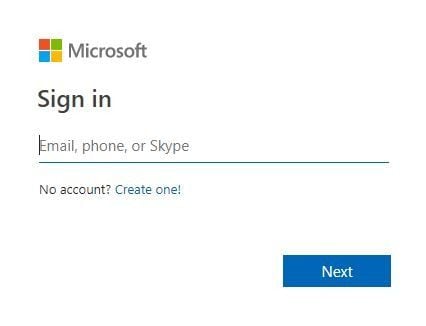
Passo 2:O próximo passo é navegar, depois escolher o local para adicionar arquivos no OneDrive.
Passo 3:Na próxima etapa, selecione "Upload".
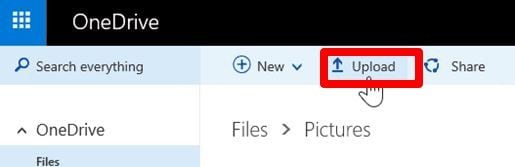
Passo 4:Antes de clicar em abrir, selecione os dados e arquivos do Windows 10 a serem atualizados no OneDrive. Uma vez concluída esta etapa final, será bastante fácil fazer o backup do computador no one drive do windows 10.
OneDrive lhe dá a flexibilidade de carregar arquivos locais, mas você sempre pode obter uma solução de backup que é mais conveniente. É possível quando você usa o AOMEI Backupper, que é um excelente software para fazer backup de computadores para OneDrive, Dropbox, e Google Drive, entre outros serviços de nuvem. O benefício deste software é que ele é multifuncional, permitindo que você realize várias tarefas.
Configurando o aplicativo de desktop do OneDrive
Com o aplicativo de desktop OneDrive, você pode fazer backup de arquivos de PC usando o software AOMEI Backupper para o OneDrive. Com as etapas abaixo, você pode configurar o aplicativo de mesa, com facilidade.
Uma vez configurado o aplicativo desktop, você pode iniciar um one drive backup de computador usando o AOMEI Backupper.
Passo 1: Baixe e instale o software
O primeiro passo é fazer o download do AOMEI Backupper. Depois de baixá-lo e instalá-lo com sucesso, abra o software para começar a usá-lo.
Passo 2: Escolha a Opção de Backup
Na página principal, selecione o backup e depois o File Sync.

Passo 3: Adicionar uma pasta
Na terceira etapa, clique em "Adicionar Pasta" e depois selecione as pastas para sincronizar. Depois disso, clique em "Selecione uma unidade de nuvem".

Passo 4: Iniciar o processo de sincronização
Agora, para prosseguir para o próximo passo, clique em "OneDrive", e selecione "OK". A parte final envolve clicar em " Iniciar Sincronização " e esperar que ela termine.

Notas:
Quer você tenha dispositivos portáteis IOS, Android ou Windows, você pode armazenar seus dados, confortavelmente, usando o OneDrive da Microsoft. Se você estiver usando sistemas operacionais como Mac, Linux ou Windows, entre outros, você pode acessar a nuvem OneDrive em seu website próprio. Ao fazer backup do computador para o one drive no windows 10, você pode acessar seus dados e arquivos em qualquer lugar. Usando o software AOMEI Backupper, você pode realizar este processo.
Com o OneDrive 5 GB de armazenamento gratuito que você obtém com uma conta Microsoft, você faz o backup dos arquivos do seu PC e de toda a partição do hard drive. É espaço de sobra. Quando você usa o Sincronizador Seletivo, você sincroniza parte ou todas as suas pastas no computador de backup OneDrive. As pastas serão acessíveis em qualquer lugar.
Luís Santos
chief Editor